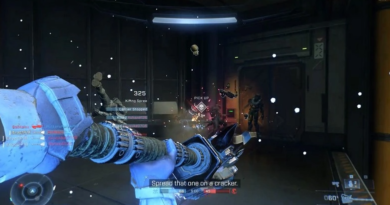Лучшие настройки ПК для Halo Infinite
В большинстве игр есть определенные вещи, которые вы можете изменить, в зависимости от ваших настроек, чтобы улучшить свой опыт. Однако эта игра немного отличается. Правда в том, что Halo Infinite работает не очень хорошо, если вы выставили большинство из них на максимальные настройки. Это сложная вычислительная игра, и для ее правильной работы требуется много. На самом деле, я пропустил около 10 настроек, потому что почти все говорят вам установить их на самое низкое значение или отключить, если это возможно, независимо от вашей настройки. Лично я увеличил свой графический процессор с 3060 до 4070, и мне все еще нужно использовать большинство этих настроек на низком уровне, чтобы добиться максимально возможной производительности. Подводя итог, все дело в том, чтобы удерживать эту планку бюджета как можно ниже, но при этом ваша игра должна выглядеть хорошо. Но для тех, кто хочет довести использование VRAM до предела,
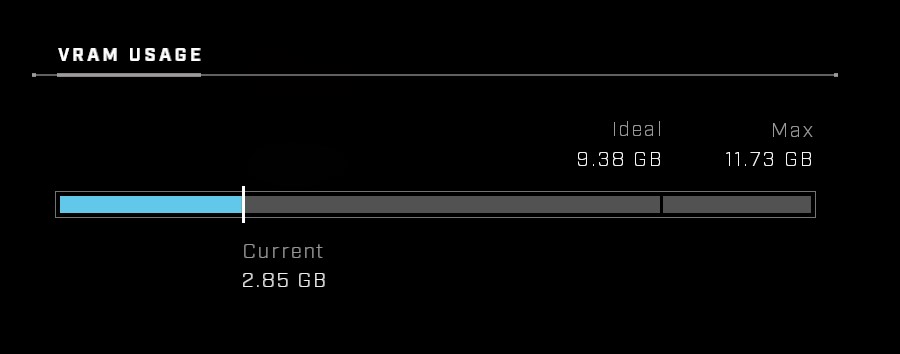
Красиво и низко!
Качество геометрии
Этот параметр управляет детализацией геометрии, которую вы видите на определенных расстояниях.
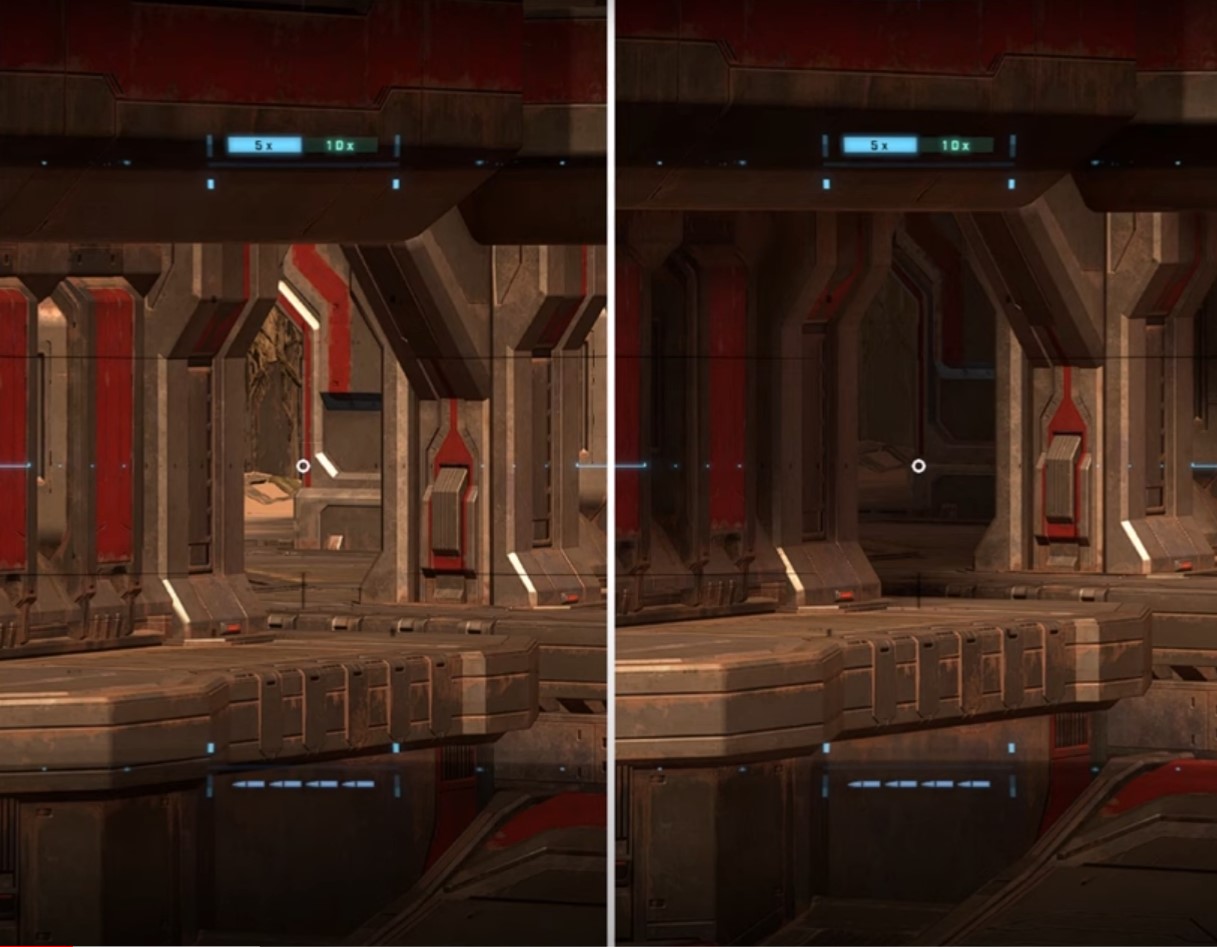
Крикните XLR8 для захвата экрана!
Низкий уровень: установка этого параметра на низкий уровень определенно поможет игре работать более плавно, если у вас более низкая настройка. Это может привести к неправильному затенению объектов.
Средний: вы можете установить его на средний или высокий уровень, если ваша установка может с этим справиться, и многие комнаты и объекты будут правильно затенены.
Высокий уровень: если у вас богоподобный компьютер, вы можете установить для него значение «Ультра».
Размышления
Это, очевидно, контролирует четкость внутриигровых отражений.
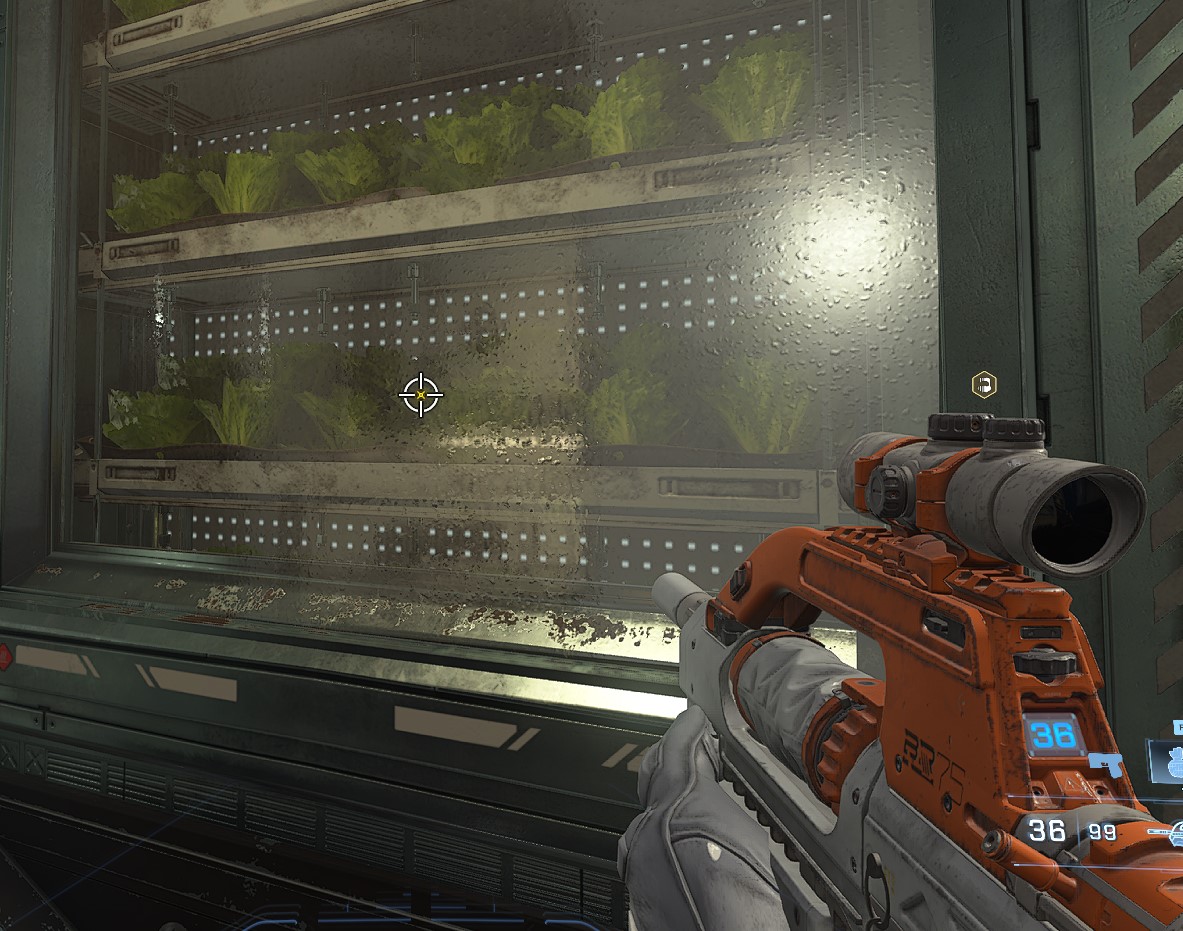
Очевидно, если бы у меня что-то было в зубах, я бы ни за что не узнал.
Низкий уровень: полностью отключите этот параметр. На самом деле Halo — это не игра, в которой вы собираете информацию по отражениям от стен и водоемов. Если бы вы могли, я смог бы увидеть себя в отражении выше!
Середина: я бы поставил это от низкого до среднего. Если вам нравится кинематографическое качество и эффект присутствия при виде отражений в игре, но у вас нет технического бюджета, чтобы пойти дальше, это ваша золотая середина (ха-ха, понятно?).
Высокий уровень: если у вас самый дорогой ПК в мире, сделайте его максимальным или ультравысоким. Это может быть связано с проблемами производительности, но если у вас мощный компьютер и вы хотите полностью погрузиться в игру, выложитесь по полной!
Качество объемного тумана
Это определяет четкость больших участков тумана, которые вы можете найти на картах, как на изображении ниже.
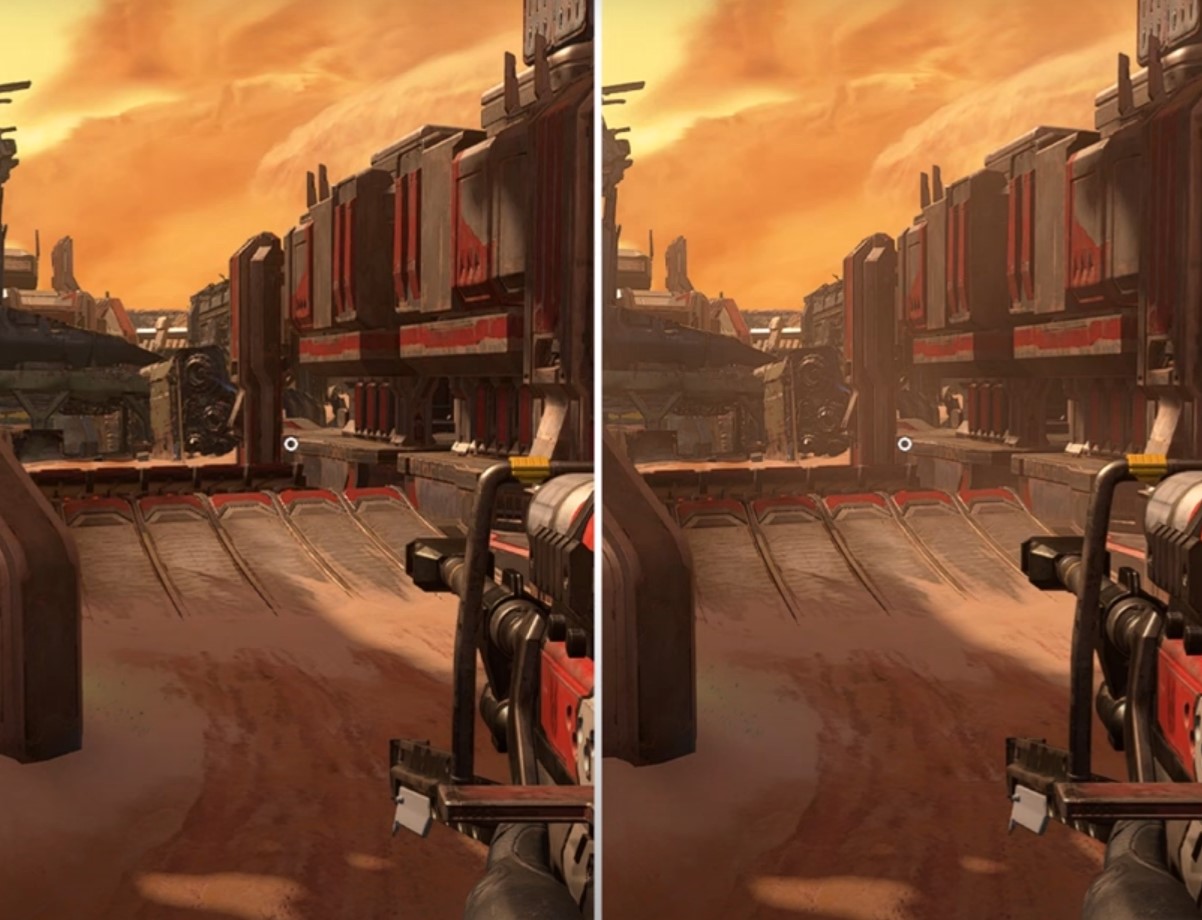
Крикните XLR8 для захвата экрана!
Низкий уровень: выключите это. Мало того, что игра будет работать более плавно, четкость карты при прицеливании и в целом значительно повысится.
Среднее: вы можете выбрать низкий или даже средний уровень, если вам нравится эффект погружения, но вы не хотите быть полностью ослепленным.
Высокий уровень: если у вас достаточно ресурсов ЦП и вы хотите пройти сложную задачу по снайперской стрельбе через густые участки тумана, включите эту присоску на высокий или даже ультра.
Качество эффектов
Это контролирует сложность взрывов и динамического освещения.

Крикните XLR8 для захвата экрана!
Нижняя граница: вы можете полностью отключить это и получить лучшую производительность, но вы можете потерять некоторые эффекты оружия / снаряжения / брони, которые могут дать вам подсказки в игре. Например, если для этого параметра установлено низкое значение, вы не сможете увидеть разряд электричества, поразивший спартанца на фотографии выше.
Посередине: я рекомендую сделать это, потому что вы сможете увидеть важные реплики эффектов, не слишком жертвуя производительностью.
Высокий уровень: я бы сделал это, если бы мне было действительно трудно увидеть эффекты и я хотел бы быть уверенным в том, что именно делают враги в момент их начала.
Качество флокирования
Этот параметр связан со стаями птиц, тварями и другими животными, которых вы можете увидеть на разных картах.

Он красивый? Да. Он необходим? Нет.
Низкий предел: если вы хотите, чтобы ваша игра работала максимально плавно, вы можете отключить это. Это также может быть полезно, если вы легко отвлекаетесь и предпочитаете сосредоточиться на игре. Я знаю, что этот цыпленок очень милый, но он может отвлечь вас от убийства!
Средний: если вас трудно отвлечь, вы можете выбрать низкий или средний уровень.
Высокий уровень: если вы хотите услышать и увидеть, как крошечные животные порхают у вас под ногами в разгар интенсивной перестрелки, включите этот параметр на максимум или на ультра.
Шкала разрешения
Это относится к разрешению 3D в процентах от собственного размера разрешения окна.

На этом изображении шкала разрешения уменьшена до минимально возможного процента. Неплохо, правда?
Нижний предел: полностью уменьшите это значение до 72%. Качество изображения не будет таким заметным по сравнению со 100%
Посередине: если вы можете сэкономить бюджет, вы можете оставить это где-то около 85%.
Высокий конец: оставьте это значение на 100%. Вы можете увеличить выборку до 200%, но разница практически незначительна.
Тени от солнца с трассировкой лучей
Этот параметр отслеживает лучи света от следующих источников света: Направленный. Точка. Место.
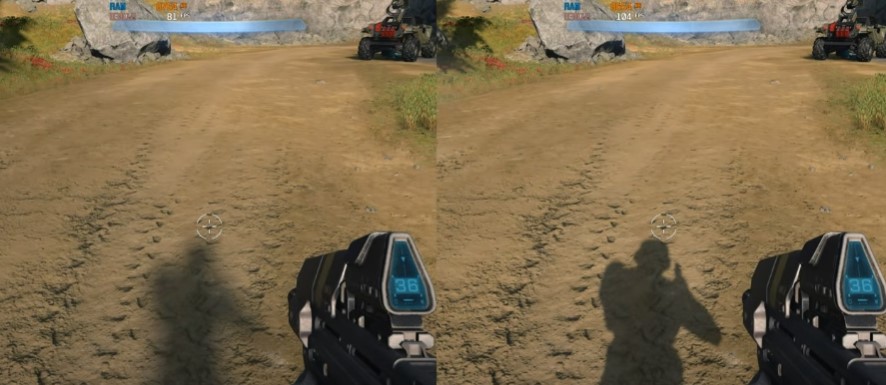
Спасибо MxBenchmarkPC за скриншот!
Низкий уровень: это не обязательная функция, но она может помочь немного повысить четкость изображения в игре и улучшить ее внешний вид. Я играл с этим некоторое время, и это выглядит просто отлично.
Среднее: установите его на средний уровень, если вы получаете плохое качество теней, но можете пожертвовать вычислительной мощностью.
Верхний предел: Установите высокий уровень, чтобы получить максимально четкое изображение теней.
Качество моделирования
Это еще один параметр, который следует установить на максимальные настройки, с которыми ваш компьютер может справиться без сбоя игры.

Пожалуйста, наслаждайтесь этой фотографией, на которой мне оторвало голову.
В блоге, опубликованном 343 Studios, они сказали: «… все игроки на ПК устанавливают для параметра «Качество моделирования» значение «Ультра» в настройках… оно контролирует количество времени, которое мы даем нашей системе, которая исправляет ошибки детерминизма на клиенте». Короче говоря, это поможет сгладить игровой процесс и поможет, но не исправит некоторые глючные моменты, которые могут у вас возникнуть.
Качество анимации
Это контролирует качество и плавность анимации персонажей.

Осторожный! Она стреляет прямо в тебя!
Независимо от вашей настройки, вам нужно запустить это на макс. Крайне важно видеть, что физически делает враг, когда вы вступаете с ним в бой. Единственная другая настройка — это автоматический режим, из-за которого игра будет казаться более неуклюжей, если вы установите ее на это значение.
Полноэкранный без полей
Это зависит от вас, но я чувствую, что было бы довольно неприятно видеть мою панель задач здесь, пока я шлифовал.

Видите ли, если бы это было видно во время игры, я был бы вынужден проверять свои сообщения в разногласиях. Кто знает, что меня ждет за этим смертоносным красным кругом.
По сути, он спрашивает вас, хотите ли вы, чтобы Infinite запускался в окне размером с ваш монитор или в окне, размер которого вы можете изменить, как если бы это было окно Google Chrome. Независимо от вашего ПК, вы должны запускать его в полноэкранном режиме без полей, чтобы случайно не выйти из игры во время перестрелки.
Минимальная и максимальная частота кадров
На самом деле нет причин, по которым вы хотели бы указать в этих значениях что-либо, кроме максимальной частоты обновления вашего монитора.

Я считаю, что легче пронзать приближающихся банши на более высокой частоте кадров.
Для этого вам нужно зайти в настройки дисплея, проверить частоту обновления вашего монитора и установить ее. Это, в сочетании с остальными вашими настройками, позволит ему работать с постоянной и приемлемой частотой кадров, независимо от того, насколько наворочен ваш компьютер.
АСИНХРОНИЧЕСКИЕ вычисления
Это, независимо от стоимости вашей установки, зависит от вашей марки графического процессора.

Плавный геймплей = призрачные грейпплджеки.
Создатель контента Youtube XLR8 советует использовать это, если у вас есть графический процессор AMD, а не если у вас есть графический процессор NVIDIA. Короче говоря, важно знать, что большую часть времени, когда это включено, происходит уменьшение количества кадров в секунду.
Острота
Этот параметр позволяет контролировать четкость изображения в игре.

Четкое изображение, очевидно, ведет к четкому прицеливанию!
XLR8 также объясняет, что это то, что должно быть установлено на 100% независимо от вашей настройки. Он сравнил повышение резкости Infinite с просмотром канала НФЛ и повышением резкости вашего телевизора. Это не меняет того, что делают футболисты, это просто облегчает просмотр!
Счетчик FPS/Сетевая статистика
Хотя это кажется простым, на самом деле очень важно, чтобы это было включено.

144 кадра доброты в секунду.
Это позволяет вам точно рассчитать ваши настройки в игре и выяснить, что лучше всего подходит для вашей настройки. Возможность активно видеть свой FPS и пинг имеет решающее значение для определения того, что лучше всего подходит для вас.